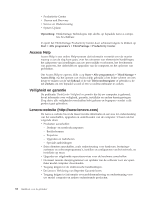Lenovo ThinkCentre M57 Dutch (User guide) - Page 36
Een Reparatiediskette maken en gebruiken, Stuurprogramma's installeren of herstellen
 |
View all Lenovo ThinkCentre M57 manuals
Add to My Manuals
Save this manual to your list of manuals |
Page 36 highlights
Een Reparatiediskette maken en gebruiken Als het niet lukt om naar het werkgebied van Rescue and Recovery te gaan of om Windows kunt u een Reparatiediskette gebruiken om het werkgebied van Rescue and Recovery te repareren of om een bestand te repareren dat nodig is om naar Windows te kunnen gaan. Het is verstandig om een dergelijke Reparatiediskette zo spoedig mogelijk te maken, zodat u ingedekt bent tegen alle mogelijke eventualiteiten. Om een Reparatiediskette te maken, doet u het volgende: 1. Start de computer en het besturingssysteem op. 2. Ga naar: http://www.lenovo.com/think/support/site.wss/document.do?lndocid=MIGR-54483 3. Plaats een diskette in het diskettestation. De informatie op die diskette wordt gewist en de diskette wordt geformatteerd. 4. Dubbelklik op de juiste bestandsnaam. De diskette wordt gemaakt. 5. Verwijder de diskette en voorzie deze van een etiket met de tekst "Reparatie- diskette". U gebruikt de reparatiediskette als volgt: 1. Sluit het besturingssysteem af en zet de computer uit. 2. Plaats de Reparatiediskette in het diskettestation. 3. Zet de computer aan en volg de instructies op het scherm. Opmerking: Als de reparatie zonder fouten wordt voltooid, kunt u toegang tot het werkgebied van Rescue and Recovery krijgen door herhaaldelijk op de toets F11 te drukken terwijl u de computer opnieuw opstart. Als u een geluidssignaal hoort of het logo-scherm ziet, laat u de toets F11 los. Na afloop van de reparatie kunt u ook weer naar de Windowsomgeving gaan. Als er tijdens de reparatie een foutbericht verschijnt, en de reparatie niet kan worden voortgezet, is er wellicht een probleem met de partitie waarop het werkgebied van Rescue and Recovery zich bevindt. Gebruik de noodherstelmedia voor toegang tot het werkgebied van Rescue and Recovery. Informatie over het maken en gebruiken van noodherstelmedia vindt u in "Noodherstelmedia maken en gebruiken" op pagina 27. Stuurprogramma's installeren of herstellen Voordat u stuurprogramma's kunt herstellen of installeren, moet er een besturingssysteem op uw computer zijn geïnstalleerd. Zorg ook dat u de documentatie en softwaremedia van het apparaat bij de hand hebt. Stuurprogramma's voor tijdens fabricage geïnstalleerde apparaten bevinden zich op het vasteschijfstation van de computer (doorgaans station C) in de map SWTOOLS\drivers. Andere stuurprogramma's worden meegeleverd bij de desbetreffende apparaten. De meest recente stuurprogramma's voor bij fabricage geïnstalleerde apparaten vindt u ook op internet: http://www.lenovo.com/think/support 28 Handboek voor de gebruiker